Orcad 16.3 安装经历
1、安装目录为盘符:\Program Files(x86)\Cadence
首先安装License Manager,选择安装目录,之后会出现License File Location界面,直接点Next跳过,直到安装结束。
然后安装Orcad,选择安装所有组件:all Orcad 163 Products and SPB 163 Products;安装到最后会出现License Path界面,填入5280@你的计算机名称,计算机名称可以在开始—运行—cmd—输入hostname查看,最后在Configuration Status界面点击Finish结束安装

2、 将Orcad_163文件放入安装根目录下,用管理员账户运行,需要等待一段时间,并且会自动关闭
3、 License File制作,将破解文件中的orcad_163文件中的this host改为自己的计算机名,并保存成license.lic文件名,并将license.lic和cdslmd文件复制到License Manager安装目录中,然后打开License Server Configuration Utility,点击Browse选择License.lic文件,出现了License Server Data 界面,主要是看Host name是否为自己的计算机名,点击Next将会在License Manager安装目录生成一License.dat文件
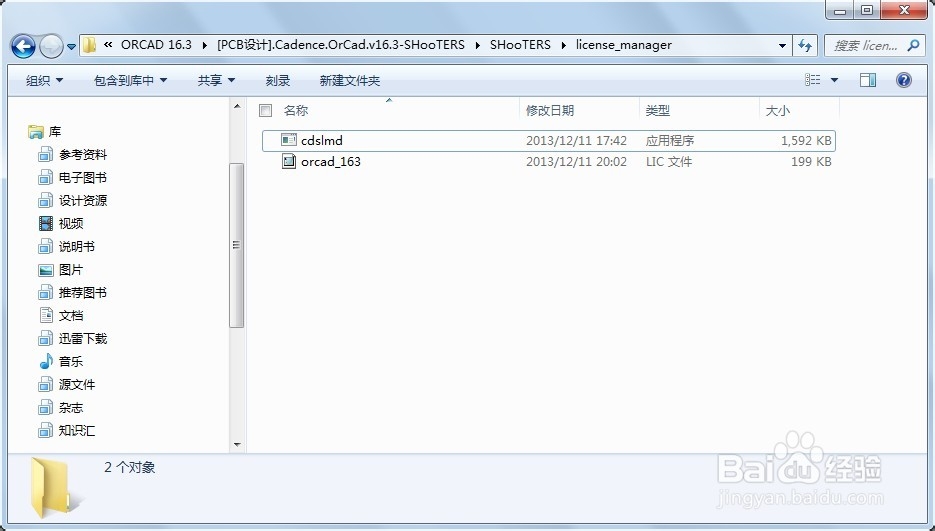



4、 但是执行到这一步后运行Capture CIS出现License File cannot be found语句,说是只能运行Demo版本;最终经过多次尝试,发现生成的License.dat文件发生了错误,cdslmd.exe文件被换行符分隔开,将其放入同一行中就成功了,之后能成功运行了出现了如下界面。

